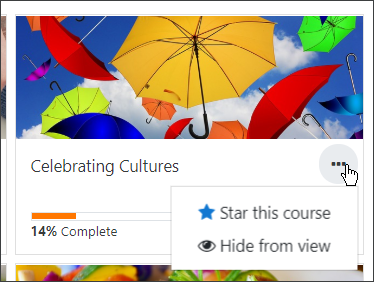Diferencia entre revisiones de «36/Vista general del curso»
- Gestionando bloques
- Configuraciones de bloque
- Actividad reciente
- Actividades
- Actividades sociales
- Administración
- Anuncios recientes
- Aprendices
- Archivos privados
- Auto finalización
- Buscador de comunidad
- Búsqueda en foros
- Búsqueda global
- Calendario
- Canales RSS remotos
- Comentarios
- Cursos
- Cursos accedidos recientemente
- Cursos destacados
- Bloque de elementos recientemente accesados
- Enlaces de sección
- Entrada aleatoria del glosario
- Entradas de blog recientes
- Estado de finalización de curso
- Eventos próximos
- Flickr
- Gente
- HTML (Moodle 3.11 y anteriores)
- Ingreso
- Insignias recientes
- Línea de tiempo
- Marcadores para administradores
- Marcas
- Marcas del blog
- Mensajes
- Menú del blog
- Menú principal
- Navegación
- Planes de aprendizaje
- Resultados de examen
- Resumen de curso o sitio
- Retroalimentación
- Servidores de red
- Texto (Moodle 4.0)
- Últimas noticias
- Usuario ingresado
- Usuarios en línea
- Vista general de curso
- YouTube
- Bloques FAQ
({{EnTraduccion}}) |
(tidy up) |
||
| Línea 1: | Línea 1: | ||
{{Bloques}}{{EnTraduccion}} | {{Bloques}}{{EnTraduccion}} | ||
== | {{Versiones|Esta documentación es solamente para Moodle 3.6 y más reciente, pero Usted puede ver la documentación para [[Vista general del curso|otras versiones de Moodle 3.2]].}} | ||
==El bloque de vista general del curso== | |||
El Bloque de vista general del curso (nuevo a partir de Moodle 3.3), le permite a los estudiantes revisar su progreso del curso y ver sus fechas límites próximas. A los profesores les permite ver fácilmente actividades que necesitan calificarse. Para comenzar, podrá ver el video en idioma inglés después de que sea liberado Moodle 3.6. | |||
Nota para los sitios que actualizan desde versiones anteriore: El bloque de vista general del curso de las versiones anteriores de Moodle ha sido eliminado y remplazado por una nueva Vista genral del curso. El [[Vista general del curso (heredado)|antiguo bloque de la vista general del curso]] puede ser descargado desde el directorio de Plugins de Moodle: [https://moodle.org/plugins/block_course_overview Blocks: Course overview (legacy)]. | |||
{{ | {{Nuevas características de Moodle 3.6}} | ||
== | ==Lo que ven los usuarios inscritos== | ||
*The course overview is displayed on a student's dashboard and displays three dropdowns: | *The course overview is displayed on a student's dashboard and displays three dropdowns: | ||
*an option to sort by all, current, future, in progress, starred or hidden courses | *an option to sort by all, current, future, in progress, starred or hidden courses | ||
| Línea 15: | Línea 16: | ||
=== | ===Cursos Pasados, En Progreso y Futuros=== | ||
* | *Para que los cursos aparezcan en la sección del 'Pasado', la fecha de terminación del curso debe estar en el pasado o el curso debe estar completado. | ||
* | *Para que los cursos aparezcan en la sección de 'En Progreso', deben de estar aun sin completar y la fecha actual debe ser después de la fecha de inicio del curso. La fecha actual debe estar antes de la fecha de terminación, o que no haya fecha de terminación. Los cursos 'En progreso' mostrados en el Bloque de vista general del curso coinciden con los cursos mostrados en el cajón de navegación, aunque una configuración de navegación del administrador del sitio puede limitar este número. | ||
* | *Para que los cursos aparezcan en la sección del 'Futuro', el estudiante debe de estar inscrito en ellos, aunque la fecha de inicio del curso esté en el futuro. | ||
=== | |||
===Cursos con estrella y cursos ocultos=== | |||
[[File:docsStarHide.png]] | [[File:docsStarHide.png]] | ||
* | *Para 'ponerle una estrella' ('seleccionar') un curso, haga click en los tres puntos que están junto al nombre y después haga click en el ícono de la estrella. | ||
* | *Para ocultar un curso, haga click en los tres puntos junto al nombre y después haga click en el ícono para ocultar. | ||
* | *Los cursos pueden ser filtrados por tener una estrella o ser ocutos. Alternativamente, para los cursos con estrella, el [[Bloque cursos con estrella]] puede ser añadido al Tablero | ||
== | ==Como hacer que se muestren los porcentajes en la Vista general del curso== | ||
* | *Para que se muestren los porcentajes, el curso debe tener habilitada la finalización de actividad. | ||
[[File:completionpercentage.png]] | [[File:completionpercentage.png]] | ||
Tenga en cuenta que los porcentajes se relacionan solamente al porcentaje de las actividades con finalización de actividad configurada que han sido completadas. Los porcentajes NO ESTÁN TODAVÍA relacionados con la finalización del curso. | |||
== | ==Pestañas de cursos y línea de tiempo== | ||
* | * Una configuración de 'Pestaña por defecto' (defaulttab) le permite al administrador especificar la pestaña que será mostrada cuando un estudiante vea por primera vez su vista general del curso. Cuando regrese a su vista general del curso, la pestaña activa del estudiante es recordada. | ||
* | * Si se necesita, las URL de las pestañas de cursos y línea de tiempo pueden ser copiadas y pegadas y marcadas (''bookmark''). La URL de la pestaña d ela línea de tiempo es misitio.org/my/?myoverviewtab=timeline y la pestaña de los cursos es misitio.org/my/?myoverviewtab=courses. | ||
== | ==Vea también== | ||
* [[ | * [[Finalización de actividad]] | ||
* | * Para la documentación relacionada con la versión anterior de este bloque, por favor refiérase a [[Course overview (legacy)]] | ||
* MDL-58384 - Collection of issues left from myoverview improvements epic | * MDL-58384 - Collection of issues left from myoverview improvements epic | ||
[[en:Course overview]] | [[en:Course overview]] | ||
[[de:Kursübersicht-Block]] | [[de:Kursübersicht-Block]] | ||
Revisión del 16:59 27 nov 2018
| Existe documentación diferente para varias versiones de Moodle: Esta documentación es solamente para Moodle 3.6 y más reciente, pero Usted puede ver la documentación para otras versiones de Moodle 3.2. |
El bloque de vista general del curso
El Bloque de vista general del curso (nuevo a partir de Moodle 3.3), le permite a los estudiantes revisar su progreso del curso y ver sus fechas límites próximas. A los profesores les permite ver fácilmente actividades que necesitan calificarse. Para comenzar, podrá ver el video en idioma inglés después de que sea liberado Moodle 3.6.
Nota para los sitios que actualizan desde versiones anteriore: El bloque de vista general del curso de las versiones anteriores de Moodle ha sido eliminado y remplazado por una nueva Vista genral del curso. El antiguo bloque de la vista general del curso puede ser descargado desde el directorio de Plugins de Moodle: Blocks: Course overview (legacy).
¡Nueva característica
en Moodle 3.6!
Lo que ven los usuarios inscritos
- The course overview is displayed on a student's dashboard and displays three dropdowns:
- an option to sort by all, current, future, in progress, starred or hidden courses
- an option to display courses by last accessed or by title
- an option to display course by cards, summary or list view
Cursos Pasados, En Progreso y Futuros
- Para que los cursos aparezcan en la sección del 'Pasado', la fecha de terminación del curso debe estar en el pasado o el curso debe estar completado.
- Para que los cursos aparezcan en la sección de 'En Progreso', deben de estar aun sin completar y la fecha actual debe ser después de la fecha de inicio del curso. La fecha actual debe estar antes de la fecha de terminación, o que no haya fecha de terminación. Los cursos 'En progreso' mostrados en el Bloque de vista general del curso coinciden con los cursos mostrados en el cajón de navegación, aunque una configuración de navegación del administrador del sitio puede limitar este número.
- Para que los cursos aparezcan en la sección del 'Futuro', el estudiante debe de estar inscrito en ellos, aunque la fecha de inicio del curso esté en el futuro.
Cursos con estrella y cursos ocultos
- Para 'ponerle una estrella' ('seleccionar') un curso, haga click en los tres puntos que están junto al nombre y después haga click en el ícono de la estrella.
- Para ocultar un curso, haga click en los tres puntos junto al nombre y después haga click en el ícono para ocultar.
- Los cursos pueden ser filtrados por tener una estrella o ser ocutos. Alternativamente, para los cursos con estrella, el Bloque cursos con estrella puede ser añadido al Tablero
Como hacer que se muestren los porcentajes en la Vista general del curso
- Para que se muestren los porcentajes, el curso debe tener habilitada la finalización de actividad.
Tenga en cuenta que los porcentajes se relacionan solamente al porcentaje de las actividades con finalización de actividad configurada que han sido completadas. Los porcentajes NO ESTÁN TODAVÍA relacionados con la finalización del curso.
Pestañas de cursos y línea de tiempo
- Una configuración de 'Pestaña por defecto' (defaulttab) le permite al administrador especificar la pestaña que será mostrada cuando un estudiante vea por primera vez su vista general del curso. Cuando regrese a su vista general del curso, la pestaña activa del estudiante es recordada.
- Si se necesita, las URL de las pestañas de cursos y línea de tiempo pueden ser copiadas y pegadas y marcadas (bookmark). La URL de la pestaña d ela línea de tiempo es misitio.org/my/?myoverviewtab=timeline y la pestaña de los cursos es misitio.org/my/?myoverviewtab=courses.
Vea también
- Finalización de actividad
- Para la documentación relacionada con la versión anterior de este bloque, por favor refiérase a Course overview (legacy)
- MDL-58384 - Collection of issues left from myoverview improvements epic